การแก้ไขปัญหาเซิร์ฟเวอร์ใช้การรับรองความถูกต้อง
การแก้ปัญหาตัวช่วยสร้างการเปิดใช้งานการรวม SharePoint ที่ยึดตามเซิร์ฟเวอร์
ตรวจสอบล็อกข้อผิดพลาดสำหรับรายละเอียดเกี่ยวกับสาเหตุที่ไซต์ไม่สามารถตรวจสอบ เมื่อต้องการทำเช่นนี้ คลิก ล็อกข้อผิดพลาด ในตัวช่วยการรวม SharePoint ที่ใช้เซิร์ฟเวอร์หลังจากลำดับขั้นตรวจสอบไซต์เสร็จสมบูรณ์
เปิดใช้งานการรวม SharePoint ที่ใช้เซิร์ฟเวอร์สามารถส่งผลลัพธ์เป็นหนึ่งในสี่ชนิดความล้มเหลวดังต่อไปนี้
การเชื่อมต่อล้มเหลว
ความล้มเหลวนี้บ่งชี้ว่าเซิร์ฟเวอร์ SharePoint ไม่สามารถเข้าถึงจากตำแหน่งที่เคยเรียกใช้การตรวจสอบ ระบุว่า SharePoint URL ที่คุณป้อนนั้นถูกต้องและคุณสามารถเข้าถึง SharePoint โดยใช้เว็บเบราว์เซอร์จากคอมพิวเตอร์ที่เปิดใช้งานการเรียกใช้ตัวช่วยสร้างการรวม SharePoint ที่ใช้เซิร์ฟเวอร์ ข้อมูลเพิ่มเติม: การแก้ไขปัญหาสภาพแวดล้อมไฮบริด (SharePoint)
การรับรองความถูกต้องล้มเหลว
ความล้มเหลวนี้เกิดขึ้นเมื่อหนึ่งหรือหลายขั้นตอนการตั้งค่าคอนฟิกเซิร์ฟเวอร์ไม่เสร็จสมบูรณ์หรือไม่ประสบความสำเร็จอย่างเสร็จสมบูรณ์ ข้อมูลเพิ่มเติม: ตั้งค่าการรวม SharePoint
ความล้มเหลวนี้สามารถเกิดขึ้นได้ ถ้าป้อน URL ไม่ถูกต้องในตัวช่วยสร้างการรวม SharePoint ที่ใช้เซิร์ฟเวอร์ หรือถ้ามีปัญหากับใบรับรองดิจิทัลที่ใช้สำหรับการรับรองความถูกต้องของเซิร์ฟเวอร์ เช่นเดียวกัน ความล้มเหลวนี้สามารถเกิดขึ้นได้เป็นผลมาจากไซต์ SharePoint เปลี่ยนชื่อ เมื่อไม่มีการปรับปรุง URL ในเรกคอร์ดไซต์ SharePoint ที่เกี่ยวข้อง ข้อมูลเพิ่มเติม: ผู้ใช้ได้รับข้อความ "คุณไม่มีสิทธิ์เข้าดูไฟล์ในตำแหน่งที่ตั้งนี้"
การตรวจสอบการอนุญาตล้มเหลว หรือข้อผิดพลาด 401 ไม่ได้รับอนุญาต
ความล้มเหลวนี้อาจเกิดขึ้นได้เมื่อไม่ตรงตามชนิดการรับรองความถูกต้องตามการอ้างสิทธิ์ ตัวอย่างเช่น ในการปรับใช้ไฮบริด เช่น ไปยังแอปการมีส่วนร่วมของลูกค้า SharePoint ภายในองค์กร เมื่อคุณใช้การแมปเริ่มต้นตามการอ้างสิทธิ์การรับรองความถูกต้อง ที่อยู่อีเมลบัญชี Microsoft ที่ใช้โดยผู้ใช้ต้องตรงกับ อีเมลที่ทำงาน ของผู้ใช้แอป SharePoint ข้อมูลเพิ่มเติม: กำหนดการแมปการอ้างสิทธิ์แบบกำหนดเองสำหรับการรวมที่ใช้เซิร์ฟเวอร์ SharePoint
ไม่สนับสนุนรุ่น SharePoint
ความล้มเหลวนี้บ่งชี้ว่า รุ่น เวอร์ชัน ชุดบริการที่จำเป็น หรือโปรแกรมแก้ไขด่วนของ SharePoint ขาดหายไป
การแก้ไขปัญหา SharePoint
ปัญหาที่ส่งผลกระทบต่อการรับรองความถูกต้องเซิร์ฟเวอร์สามารถบันทึกในล็อกและรายงาน SharePoint สำหรับข้อมูลเพิ่มเติมเกี่ยวกับวิธีการดูและแก้ไขปัญหาการตรวจสอบ SharePoint ดูหัวข้อต่อไปนี้ แสดงรายงาน และบันทึกใน SharePoint 2013 และ การตั้งค่าการบันทึกการวิเคราะห์ใน SharePoint 2013
ปัญหาที่ทราบกันดีเกี่ยวกับการรับรองความถูกต้องที่ใช้เซิร์ฟเวอร์
ส่วนนี้อธิบายปัญหาที่อาจเกิดขึ้นเมื่อคุณติดตั้งหรือใช้แอปการมีส่วนร่วมของลูกค้า และการรับรองความถูกต้อง SharePoint ตามเซิร์ฟเวอร์
การรับรองความถูกต้องจะคืนค่าล้มเหลว เมื่อตรวจสอบความถูกต้องของไซต์ SharePoint แม้ว่าคุณมีสิทธิ์ที่เหมาะสม
นำไปใช้กับ: แอปการมีส่วนร่วมของลูกค้า ด้วย SharePoint Online แอปการมีส่วนร่วมของลูกค้า ด้วย SharePoint ในองค์กร
ปัญหานี้อาจเกิดขึ้นเมื่อการแมปตามการอ้างสิทธิ์การรับรองความถูกต้องที่จะใช้แสดงสถานการณ์ที่ไม่ตรงกับค่าที่ชนิดการอ้างสิทธิ์ระหว่างแอปการมีส่วนร่วมของลูกค้า และ SharePoint ได้ ตัวอย่างเช่น ปัญหานี้อาจเกิดขึ้นเมื่อรายการต่อไปนี้เป็นจริง:
คุณใช้ชนิดการแมปเริ่มต้นตามการอ้างสิทธิ์การรับรองความถูกต้อง ซึ่งสำหรับแอปการมีส่วนร่วมของลูกค้าไปยังใช้การรับรองความถูกต้องที่อยู่บนเซิร์ฟเวอร์ SharePoint Online ที่ใช้ตัวระบุที่ไม่ซ้ำกันของบัญชี Microsoft
ข้อมูลเฉพาะตัวที่ใช้สำหรับ Microsoft 365 ผู้ดูแลระบบ Dynamics 365 หรือผู้ดูแลระบบ SharePoint Online อย่าใช้บัญชี Microsoft เหมือนกัน ดังนั้นรหัสเฉพาะบัญชี Microsoft ไม่ตรงกัน
ข้อความแสดงข้อผิดพลาด "ไม่พบคีย์ส่วนตัว" ส่งกลับเมื่อคุณเรียกใช้สคริปต์ CertificateReconfiguration.ps1 Windows PowerShell
เนื้อหานี้ยังใช้กับและรุ่น On-premisesn ด้วย
ปัญหานี้อาจเกิดขึ้นได้เมื่อมีใบรับรองที่เซ็นชื่อด้วยตนเองสองรายการอยู่ในที่เก็บใบรับรองในเครื่องที่มีชื่อเรื่องเดียวกัน
โปรดสังเกตว่า ปัญหานี้ควรเกิดขึ้นเมื่อคุณใช้ใบรับรองที่เซ็นชื่อด้วยตนเองเท่านั้น ไม่ควรนำใบรับรองที่เซ็นชื่อด้วยตนเองมาใช้ในสภาพแวดล้อมการผลิต
เมื่อต้องการแก้ไขปัญหานี้ ลบใบรับรองที่มีชื่อเรื่องเดียวกันที่คุณไม่จำเป็นต้องใช้ออก ด้วยโปรแกรมจัดการใบรับรอง MMC สแน็ปอิน และสังเกตรายการต่อไปนี้
สำคัญ
อาจใช้เวลาถึง 24 ชั่วโมงก่อนที่แคช SharePoint จะเริ่มต้นการใช้ใบรับรองใหม่ เมื่อต้องการใช้ใบรับรองในขณะนี้ ทำตามขั้นตอนนี้เมื่อต้องการแทนที่ข้อมูลใบรับรองในแอปการมีส่วนร่วมของลูกค้า
เมื่อต้องการแก้ไขปัญหานี้ โดยทำตามขั้นตอนในบทความนี้ ใบรับรองที่มีอยู่จะต้องไม่หมดอายุ
แทนที่ใบรับรองที่มีชื่อเรื่องเดียวกัน
ใช้ใบรับรองที่มีอยู่ หรือสร้างใบรับรองใหม่ และเซ็นชื่อด้วยตนเอง ชื่อเรื่องต้องไม่ซ้ำกับชื่อเรื่องของใบรับรองที่ลงทะเบียนไว้ในที่เก็บใบรับรองในเครื่อง
เรียกใช้สคริปต์ PowerShell ต่อไปนี้โดยเทียบกับใบรับรองที่มีอยู่ หรือใบรับรองที่คุณสร้างไว้ในขั้นตอนก่อนหน้านี้ สคริปต์นี้จะเพิ่มใบรับรองใหม่ในแอปการมีส่วนร่วมของลูกค้า ซึ่งจะถูกแทนที่ในขั้นตอนภายหลัง
CertificateReconfiguration.ps1 -certificateFile <Private certificate file (.pfx)> -password <private-certificate-password> -updateCrm -certificateType AlternativeS2STokenIssuer -serviceAccount <serviceAccount> -storeFindType FindBySubjectDistinguishedName
- ลบใบรับรองชนิด AlternativeS2STokenIssuer ออกจากฐานข้อมูลการกำหนดค่า เมื่อต้องการทำสิ่งนี้ ให้รันคำสั่ง PowerShell ต่อไปนี้
Add-PSSnapin Microsoft.Crm.PowerShell
$Certificates = Get-CrmCertificate;
$alternativecertificate = "";
foreach($cert in $Certificates)
{ if($cert.CertificateType -eq "AlternativeS2STokenIssuer") { $alternativecertificate = $cert;} }
Remove-CrmCertificate -Certificate $alternativecertificate
คุณได้รับข้อความแสดงข้อผิดพลาด "เซิร์ฟเวอร์ระยะไกลส่งกลับข้อผิดพลาด: (400) การร้องขอใช้ไม่ได้" และ “Register-SPAppPrincipal: บริการที่ร้องขอ <http://wgwitsp:32843/46fbdd1305a643379b47d761334f6134/AppMng.svc> ไม่สามารถเริ่มการใช้งานได้”
นำไปใช้กับ: SharePoint ภายในองค์กร เมื่อใช้กับแอปการมีส่วนร่วมของลูกค้า
เซิร์ฟเวอร์ระยะไกลส่งกลับข้อผิดพลาด: ข้อผิดพลาดการร้องขอไม่ถูกต้อง (400) สามารถเกิดขึ้นได้หลังจากการติดตั้งใบรับรอง เช่น เมื่อคุณรันสคริปต์ CertificateReconfiguration.Ps1
The Register-SPAppPrincipal: การบริการที่ร้องขอ <http://wgwitsp:32843/46fbdd1305a643379b47d761334f6134/AppMng.svc> ไม่สามารถเริ่มการทำงานข้อความแสดงข้อผิดพลาดสามารถเกิดขึ้นได้เมื่อคุณให้สิทธิ์ในการเข้าถึง SharePoint โดยการเรียกใช้คำสั่ง Register-SPAppPrincipal
เมื่อต้องการแก้ไขข้อผิดพลาดทั้งสองเหล่านี้หลังจากเกิดขึ้น เริ่มระบบเว็บเซิร์ฟเวอร์ใหม่ที่เว็บแอปพลิเคชันมีการติดตั้ง ข้อมูลเพิ่มเติม: เริ่มต้นหรือหยุด Web Server (IIS 8)
ได้รับข้อความผิดพลาด "มีข้อผิดพลาดเกิดขึ้นขณะโต้ตอบกับ SharePoint"
นำไปใช้กับ: ทุกรุ่นเมื่อใช้กับ SharePoint Online
ข้อผิดพลาดนี้สามารถส่งคืนไปยังผู้ใช้ที่ไม่มีสิทธิ์ของไซต์หรือผู้ใช้มีสิทธิ์ในการลบออกจากไซต์ SharePoint ที่การจัดการเอกสารถูกเปิดใช้งาน ในปัจจุบัน เป็นปัญหาที่ทราบด้วย SharePoint Onlineที่ข้อความแสดงข้อผิดพลาดที่ถูกแสดงให้ผู้ใช้ไม่ระบุว่า สิทธิ์ของผู้ใช้ไม่เพียงพอที่จะเข้าถึงไซต์
วิธีการแสดงตัวช่วยสร้างการเปิดใช้งานการรวม SharePoint ที่ใช้เซิร์ฟเวอร์
หลังจากเปิดใช้งานการรวมบนเซิร์ฟเวอร์แล้ว ตัวช่วยสร้างการเปิดใช้งานการรวม SharePoint ที่ใช้เซิร์ฟเวอร์จะไม่ปรากฏในพื้นที่การจัดการเอกสารของการตั้งค่าอีกต่อไป ในการแสดงตัวช่วยสร้างการเปิดใช้งานการรวม SharePoint ที่ใช้เซิร์ฟเวอร์เพื่อให้คุณสามารถกำหนดค่าใหม่ได้ คุณต้องปิดการใช้งานไซต์ SharePoint ทั้งหมดและปิดใช้งานการจัดการเอกสาร OneDrive
ปิดใช้งานไซต์ SharePoint การจัดการเอกสารและ OneDrive
- ลงชื่อเข้าใช้ Power Apps เลือก การตั้งค่า (รูปเฟือง) ที่มุมบนขวา แล้วเลือก การตั้งค่าขั้นสูง
- ไปที่ การตั้งค่า>การจัดการเอกสาร>SharePoint ที่ตั้ง
- ในตัวเลือกมุมมอง เลือก ไซต์ SharePoint ที่ใช้งานอยู่
- เลือกไซต์ SharePoint ทั้งหมดในรายการ บนแถบคำสั่ง ให้เลือก ปิดการใช้งาน แล้วเลือก ปิดการใช้งาน ที่พร้อมท์กล่องข้อความ
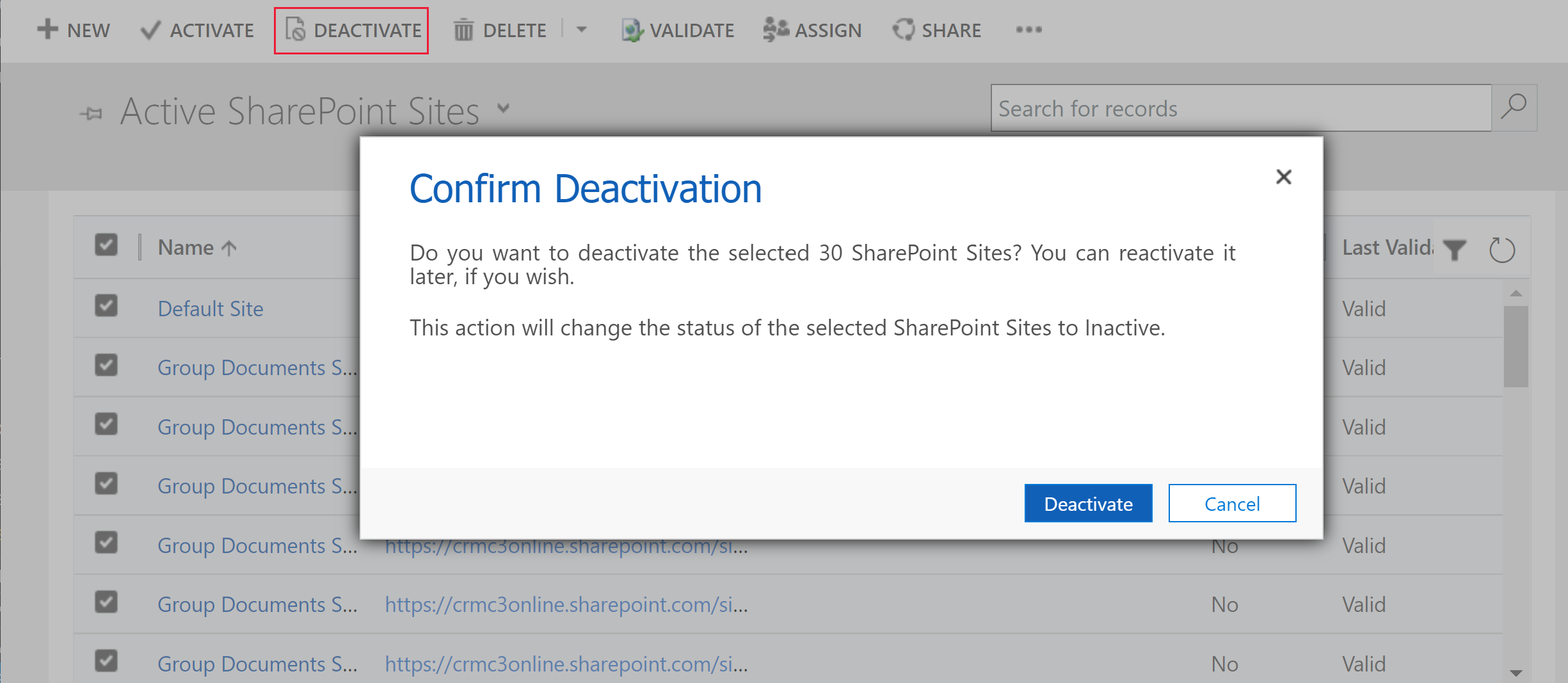
- ไปที่ การตั้งค่า>การจัดการเอกสาร>เปิดใช้งาน OneDrive for Business
- ล้างตัวเลือก เปิดใช้งาน OneDrive for Business แล้วเลือก ตกลง
หลังจากปิดการใช้งานไซต์ SharePoint ทั้งหมดและปิดใช้งานการรวม OneDrive ตัวช่วยสร้างการเปิดใช้งานการรวม SharePoint ที่ใช้เซิร์ฟเวอร์จะปรากฏในพื้นที่การจัดการเอกสาร
ดูเพิ่มเติม
การรวมการแก้ปัญหาออนไลน์ SharePoint
สิทธิ์ที่ต้องการสำหรับงานการจัดการเอกสาร